
Adobe Acrobat
Mag-convert ng mga HTML page sa PDF.
Alamin kung paano gawing PDF na dokumento ang anumang web page — o maraming web page — gamit ang tool sa pag-convert ng Acrobat PDF.
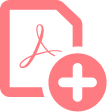
Mahirap mag-send, mag-share, at sumuri ng mga website. Alamin kung paano mag-convert ng mga web page sa PDF format na madaling i-share at madaling i-print. Walang pag-code. Walang magic. Walang sakit ng ulo.

Mag-convert ng HTML mula sa browser mo.
Gamitin ang mga online na tool sa Adobe PDF toolbar para mag-save ng mga HTML file, buong web page, o bahagi lang ng web page bilang PDF mula mismo sa web browser mo.

Mukhang PDF. Gumagana tulad ng website.
Magiging kamukha at gagana ang PDF mo tulad ng page na na-convert mo. Mga parehong link, layout, at formatting.

Maraming web page. Isang PDF.
Pagsama-samahin ang maraming web page sa isang PDF na madaling i-share, i-print, i-store, at suriin.
Paano mag-convert ng mga HTML page sa PDF file:
- Sa Windows computer, magbukas ng HTML web page sa Internet Explorer, Google Chrome, o Firefox. Sa Mac, magbukas ng HTML web page sa Firefox
- I-click ang button na “I-convert sa PDF” sa Adobe PDF toolbar para simulan ang pag-convert ng PDF.
- Maglagay ng file name at i-save ang bago mong PDF file sa gustong lokasyon.
Mga nauugnay na feature
Mas masulit pa ang Adobe Acrobat gamit ang mga tip na ito: